你试想一下,在同一个办公室 , 大家同样的工作,制作一份相同PPT 。
你的同事在键盘上,一顿操作猛如虎,一小时搞定一份PPT,而你键盘鼠标一起用 , 到下班还没做完...
是不是觉得很心塞?

文章插图
都2019年了,你还不知道PPT中的一些常用快捷键,所以下班晚你怪谁 。(点出标题)
这里我很贴心的为大家准备了61个PPT中最实用的快捷键 。
文末有福利哦~
一、批量操作快捷键 批量操作最典型的就是F4以及Ctrl+G 。
为什么说这两个是最典型的呢?
因为在PPT中,我们经常会遇到,相同的形状要复制很多次的情况,以及形状多了之后需要移动的情况,这两个快捷键就很方便的解决了我们的难题 。
1、F4快捷键
比如,我现在要插入20个相同的圆形,你要一个一个进行复制粘贴吗?太慢了,用F4只用复制一次就可以了 。
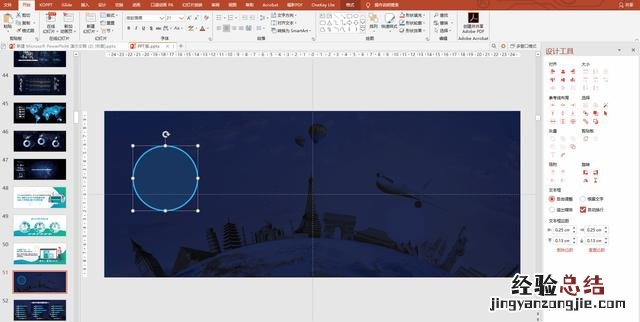
文章插图
2、Ctrl+G快捷键
Ctrl+G是组合的快捷键 , 为了达到页面的统一性,我们经常会使用过组合功能 。不使用快捷键,我们就需要在工具栏找到组合 , 但是每次都这样,难免会觉得麻烦 。使用Ctrl+G就一键解决了 。
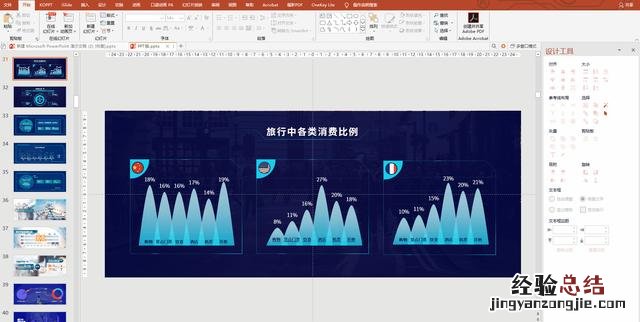
文章插图
3、批量操作的其他快捷键:
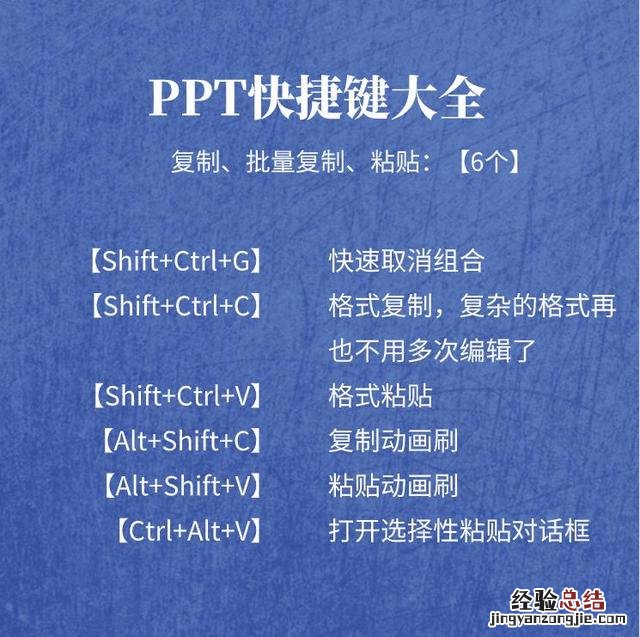
文章插图
该素材来源于tools指南
二、幻灯片播放快捷键 我们在演讲的时候,总是使用鼠标去播放,会显得很low,毕竟可能公司的领导都在 , 这个时候不秀,还等什么时候 。
所以介绍几个幻灯片播放时的快捷键 , 堪称作秀神器 。
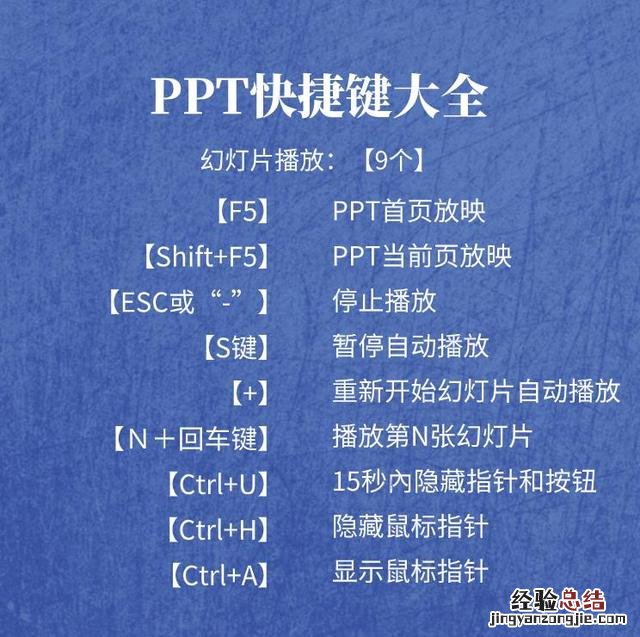
文章插图
该素材来源于tools指南
三、插入操作快捷键 插入操作快捷键,可能有些不是经常能用到,但是插入相同板式的幻灯片却是我们经常能用到的 。
其他插入操作,说不定哪天就用到了 , 还是先码为敬!
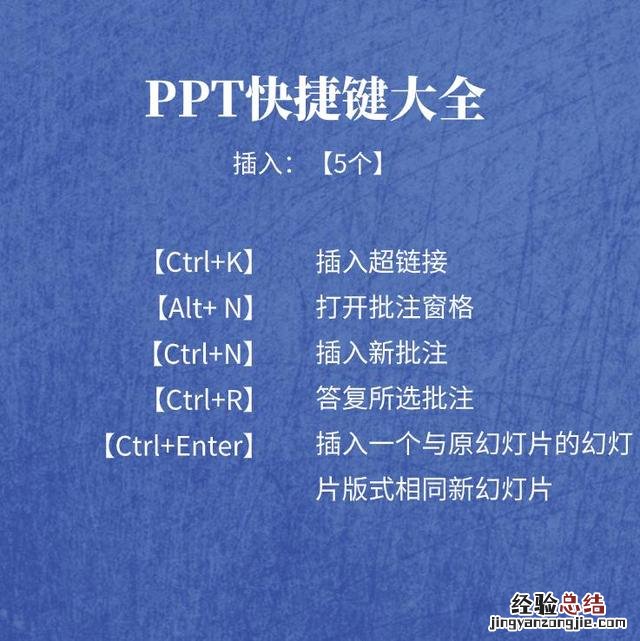
文章插图
该素材来源于tools指南
四、文本操作快捷键 可以这么说,只要制作幻灯片就基本都会有文本操作,所以掌握一些文本操作的快捷键是非常有必要的 。
文本操作快捷键分为在文本内移动、选择文本和对象、段落的对齐这3大类 。每一类都有相应的快捷键 。
1、在文本内移动的快捷键

文章插图
该素材来源于tools指南
2、选择文本和对象的快捷键
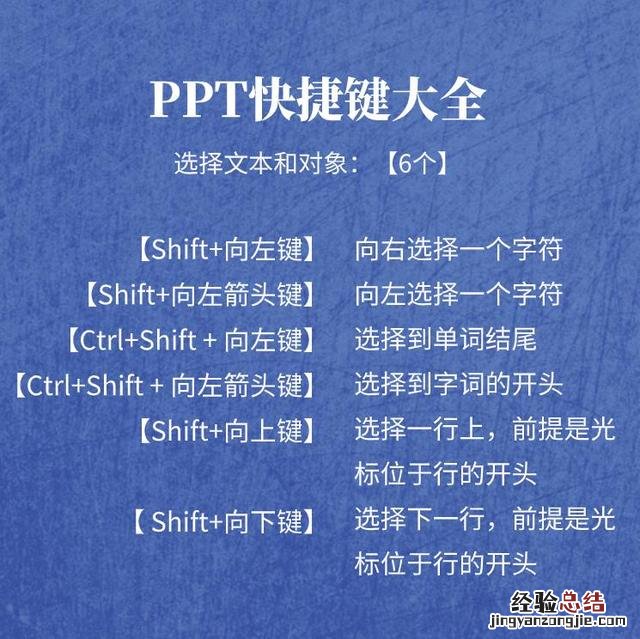
文章插图
该素材来源于tools指南
3、段落对齐的快捷键
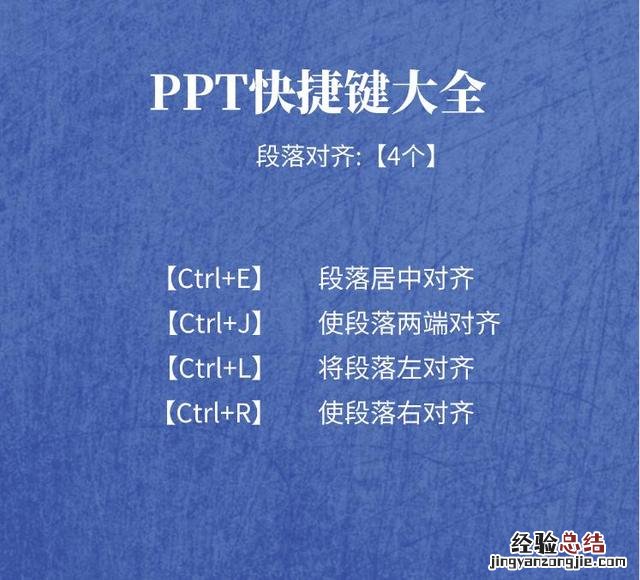
文章插图
该素材来源于tools指南
五、其他操作快捷键 其他操作的快捷键有撤销、恢复、保存的,有新建、打开、关闭的,有关于大纲视图的等等 。
1、撤销、恢复和保存的快捷键
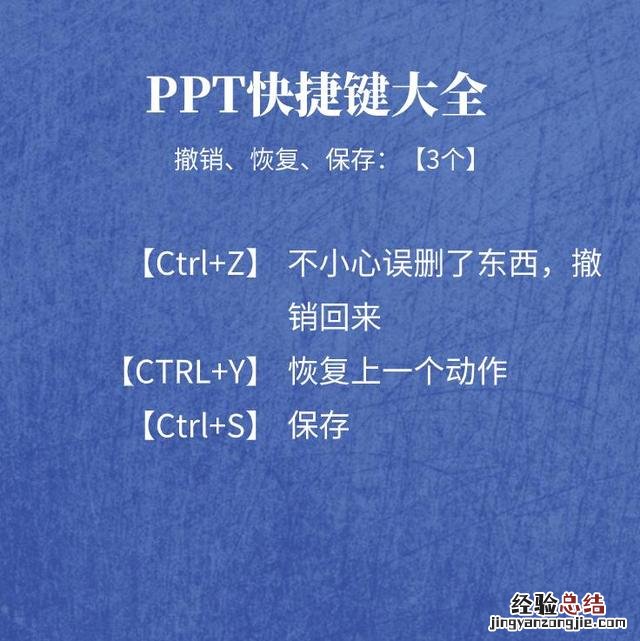
文章插图
该素材来源于tools指南
2、新建、打开和关闭的快捷键
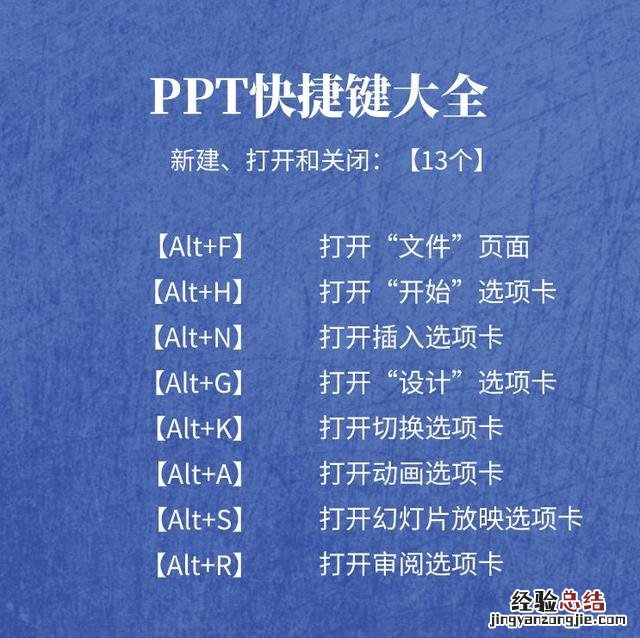
文章插图
该素材来源于tools指南
3、在大纲视图中工作的快捷键
【ppt常用快捷键哪个是正确的 ppt播放的快捷键】
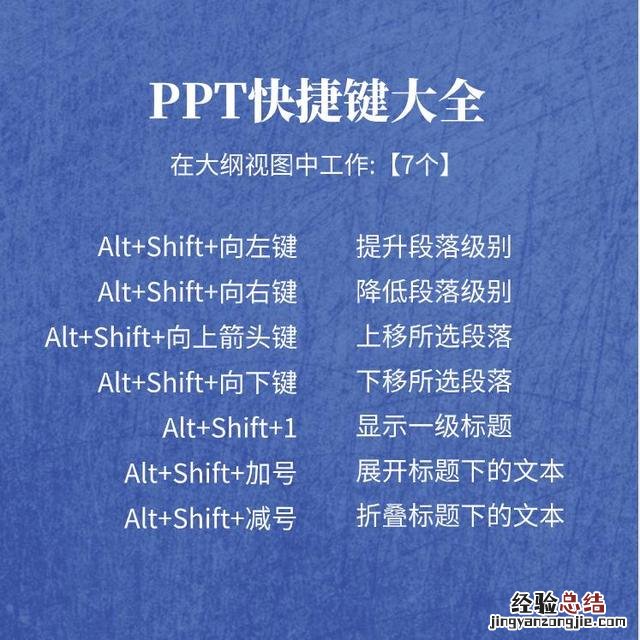
文章插图
















